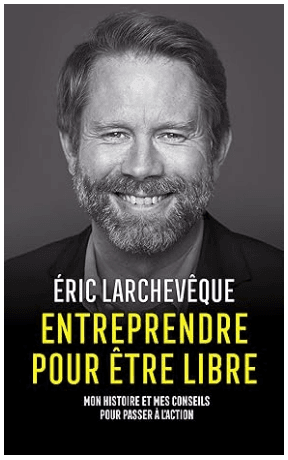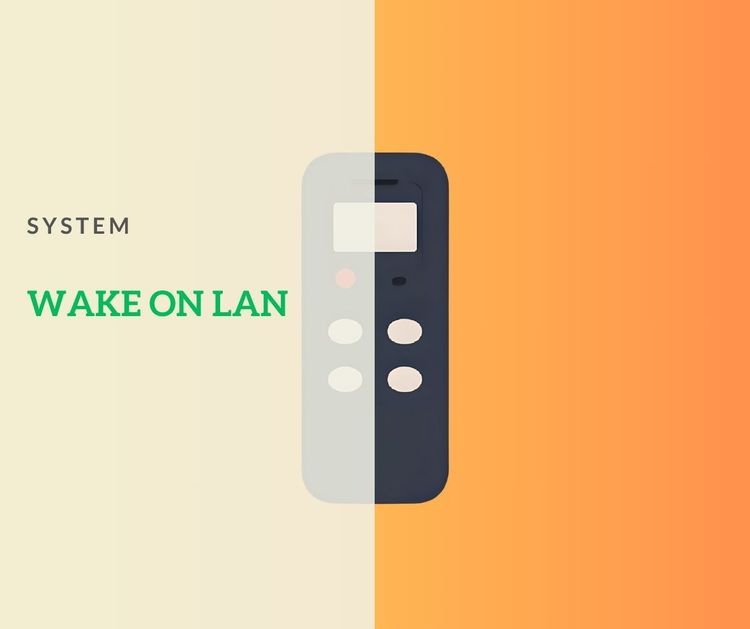Déployer un site Spip sur Aapanel
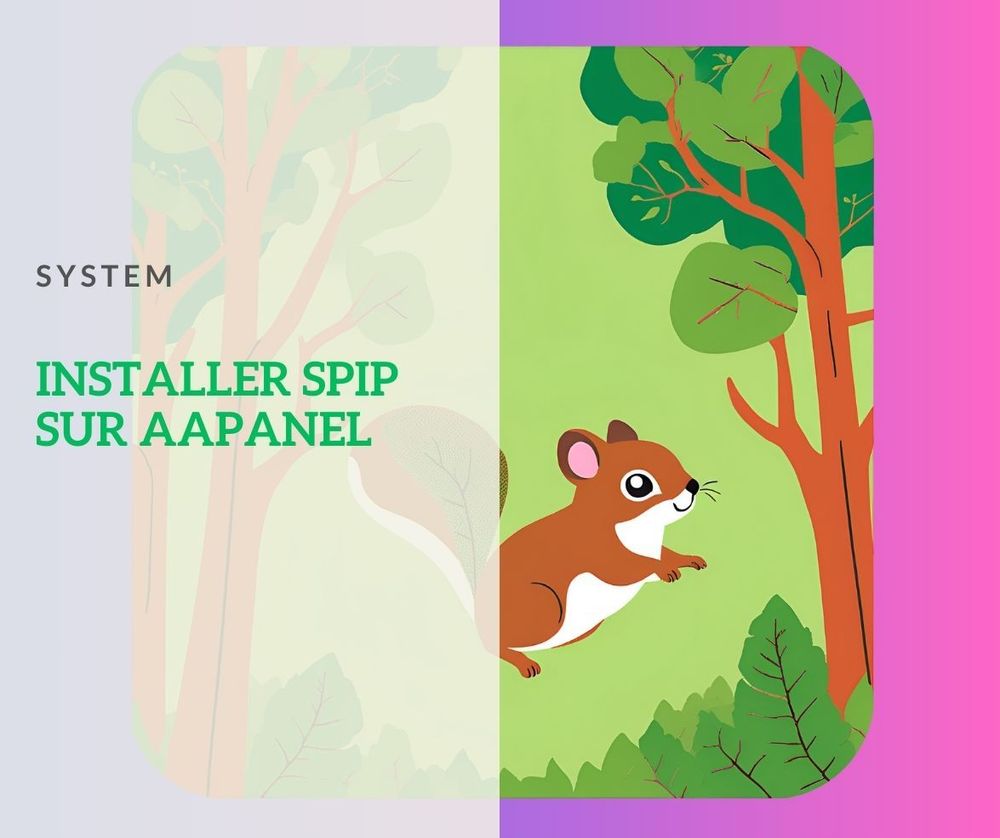
Découvrez comment installer et configurer Spip sur aapanel auto hébergé.
Aapanel, c'est un projet panel opensource, un peu comme Cpanel pour ceux qui connaissent.
L'objectif est très simple, déployer et administrer facilement ses sites.
Après, c'est à l'ancienne hein ! 😅 FTP + Mysql
Voici à quoi ça ressemble:

Si vous voulez déployer un Wordpress, un site PHP, un serveur Apache2, voire même Nginx, Node ou autre... en deux clics.
C'est possible ! Aapanel sert exactement à ça.
Installation d'aapanel
Alors je vous préviens c'est long, prévoyez un peu de temps.
Je pars du principe que vous avez déjà redirigé votre nom de domaine vers l'ip sur laquelle vous installez Aapanel.
Pour ma part, je me suis pris un VPS sur base Ubuntu 24 et j'ai lancé l'installation:
URL=https://www.aapanel.com/script/install_7.0_en.sh && if [ -f /usr/bin/curl ];then curl -ksSO "$URL" ;else wget --no-check-certificate -O install_7.0_en.sh "$URL";fi;bash install_7.0_en.sh aapanel
La doc ici
Les quelques étapes suivantes pour activer une stack LAMP (utile pour Spip):
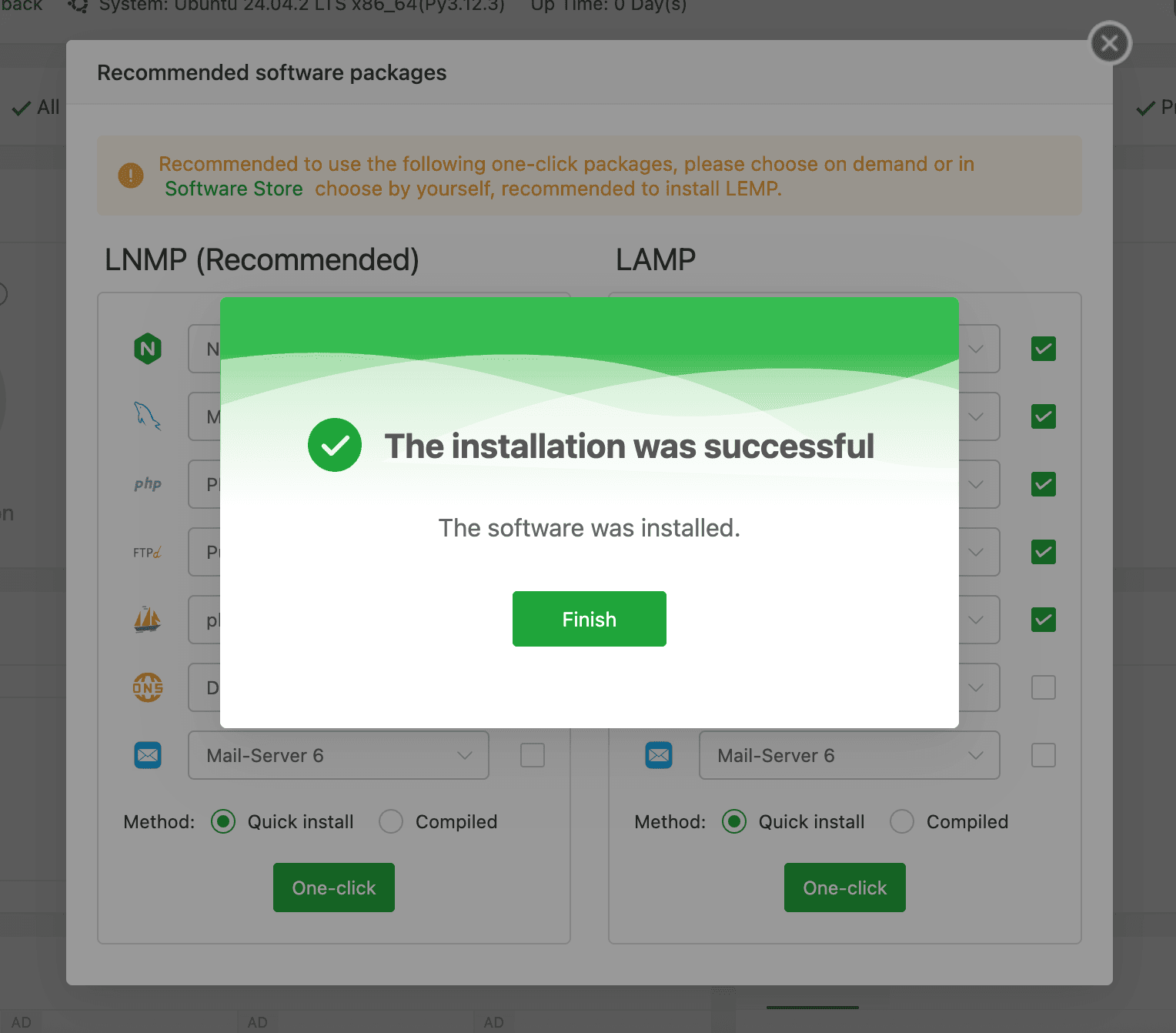
On choisit LAMP:
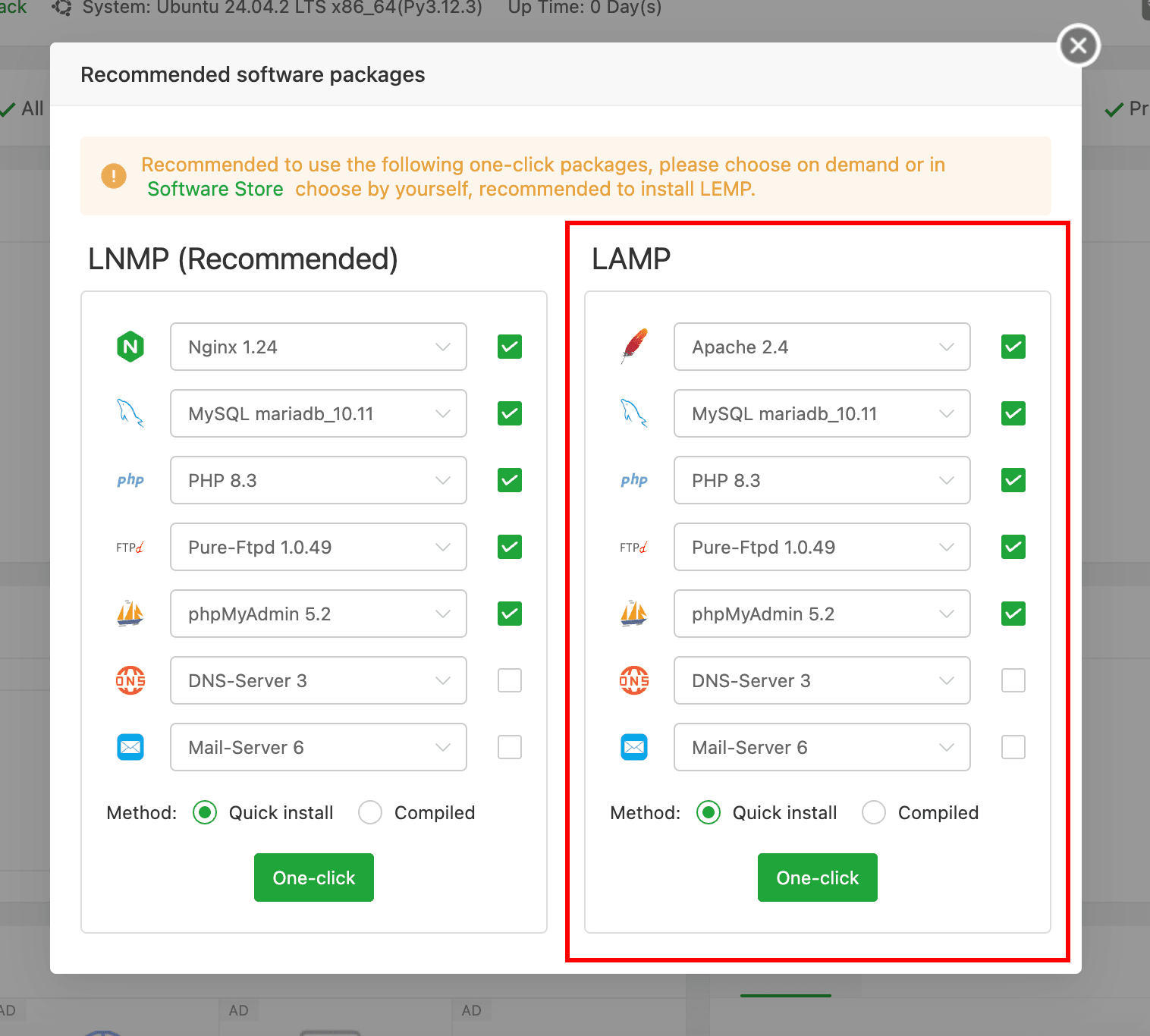
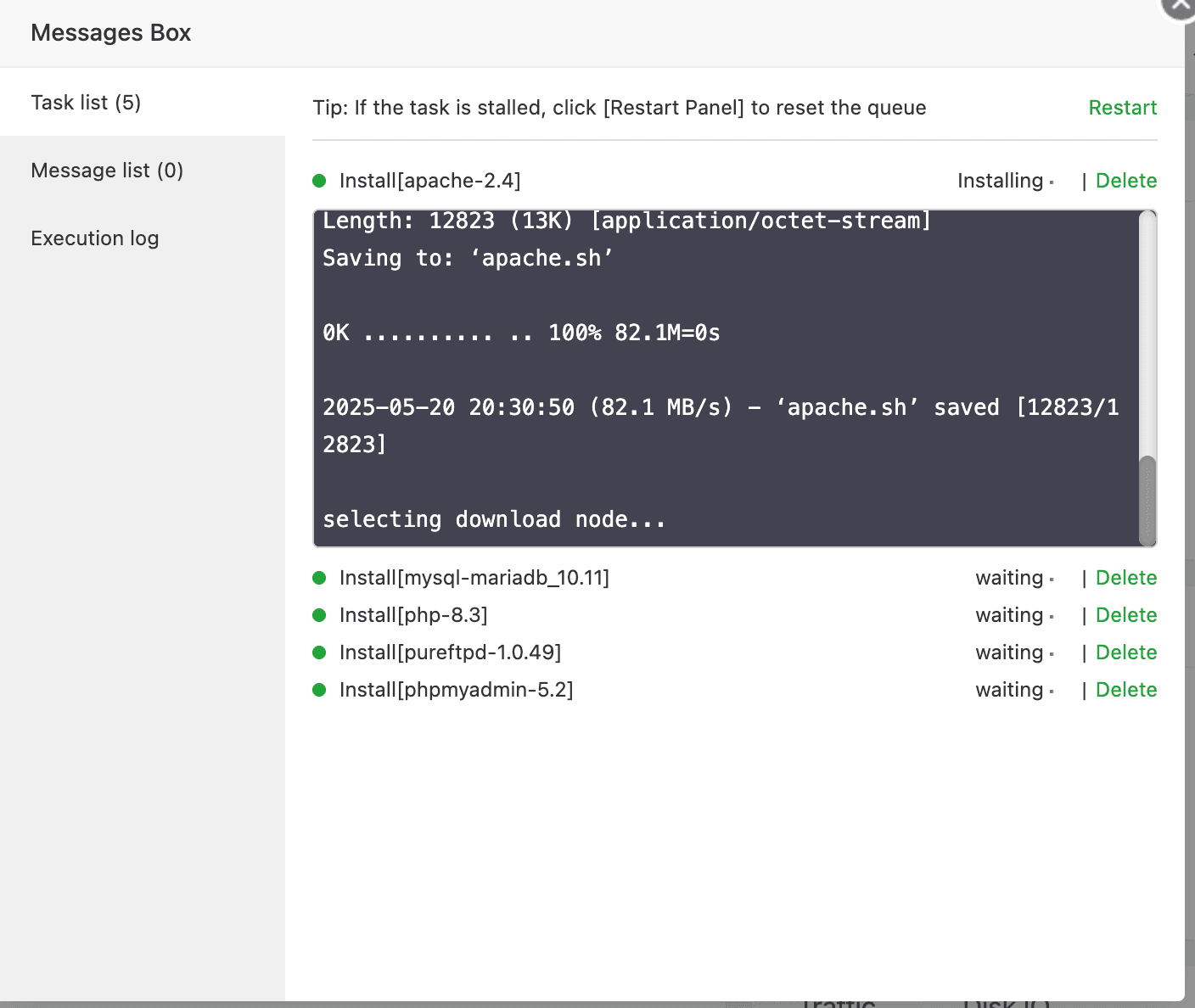
Une fois installé, vous avez les commandes:
# Afficher le menu du panel
bt
# Afficher l'url du panel
bt default
Création d'un projet Spip
Spip a besoin d'Apache2, donc pas de Nginx pour lui car il utilise un fichier .htaccess.
On va directement ajouter un site dans : Website > Add site
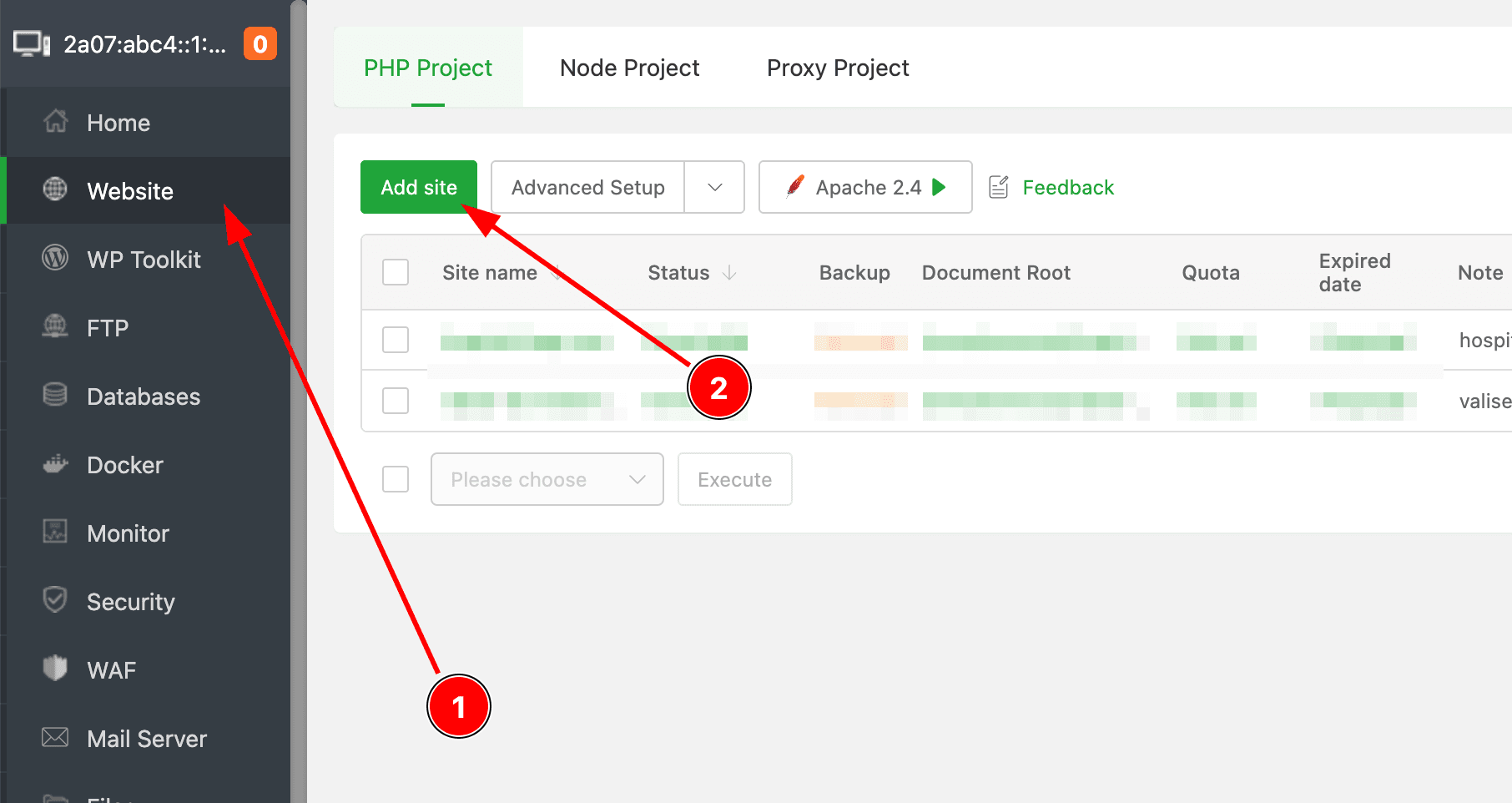
Dans le cas de Spip, on a besoin d'un ftp et d'une base de données, donc activez Ftp et Mysql:
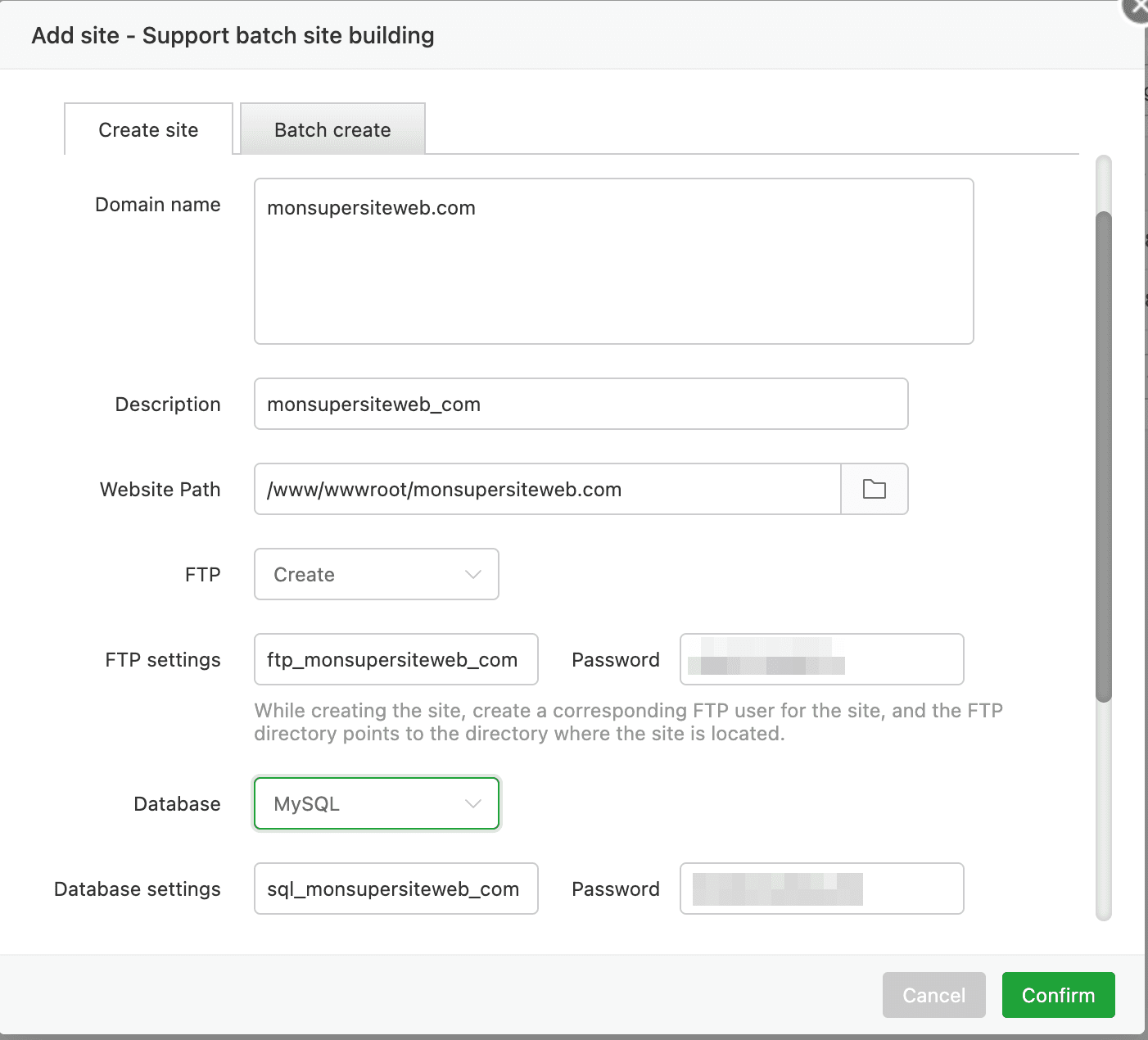
Création d'un certificat SSL pour Spip sur Aapanel
Toujours dans Website, à droite sur le tableau vous avez un menu Conf allez dans ce menu:
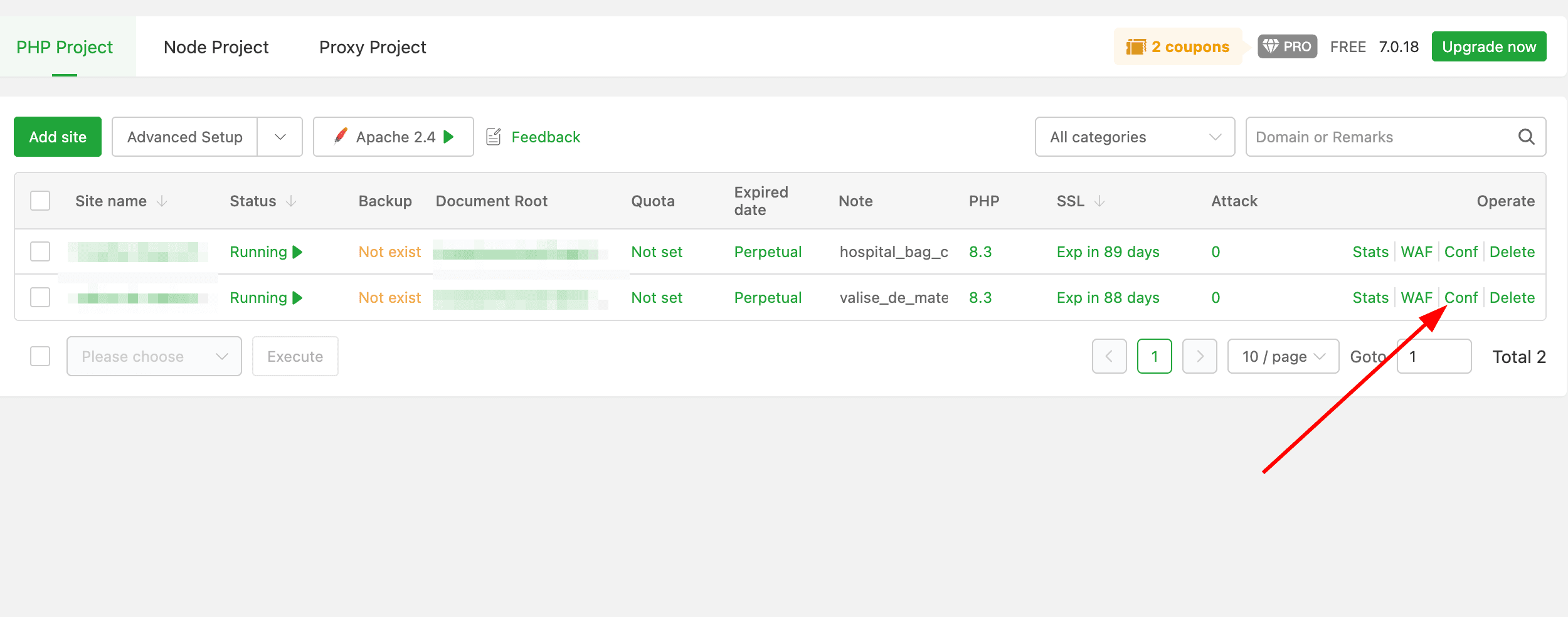
Ici, allez dans l'onglet SSL > Let's Encrypt
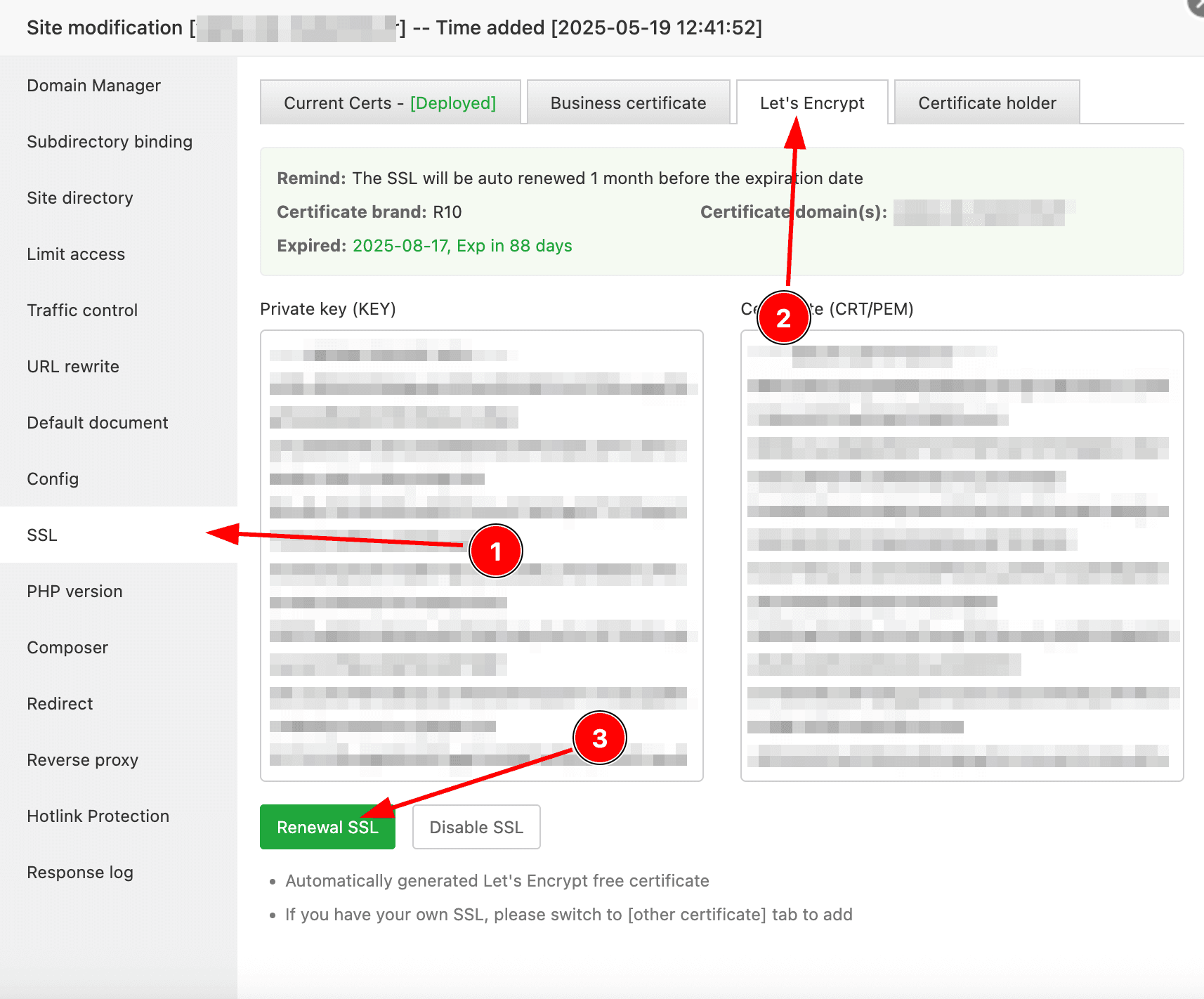
Sélectionnez votre nom de domaine dans la liste et faîtes Apply, le bouton vert en bas qui vous permet de générer votre certificat SSL.
Patientez un peu, et c'est bon !
Configuration
Votre site fonctionne déjà quasiment, vous n'avez qu'à uploader les sources sur le FTP et à mettre les infos base de données dans le formulaire de Spip à l'installation.
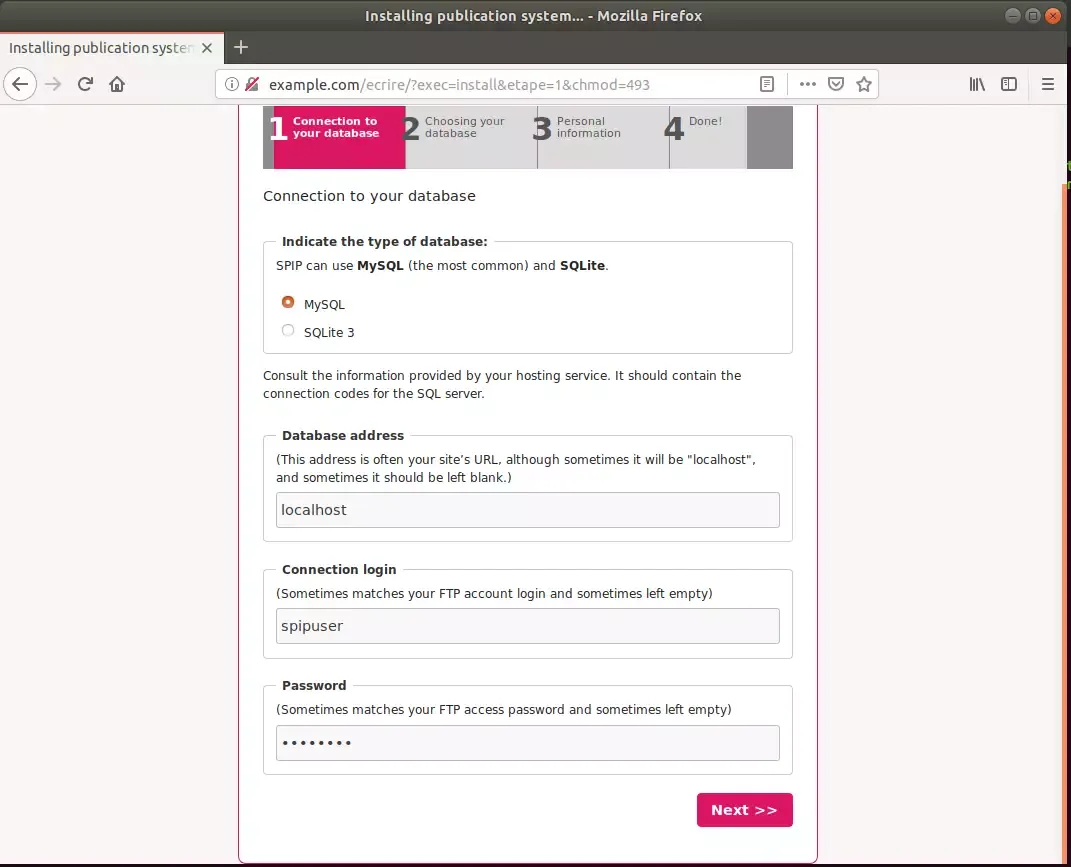
Cependant, si vous voulez aller plus loin dans l'utilisation de votre site, vous aurez peut être besoin d'uploader des fichiers, et pour cela, il va falloir faire quelques configurations.
Dans App Store, filtrez par Installed et sur votre version de PHP, faîtes Settings
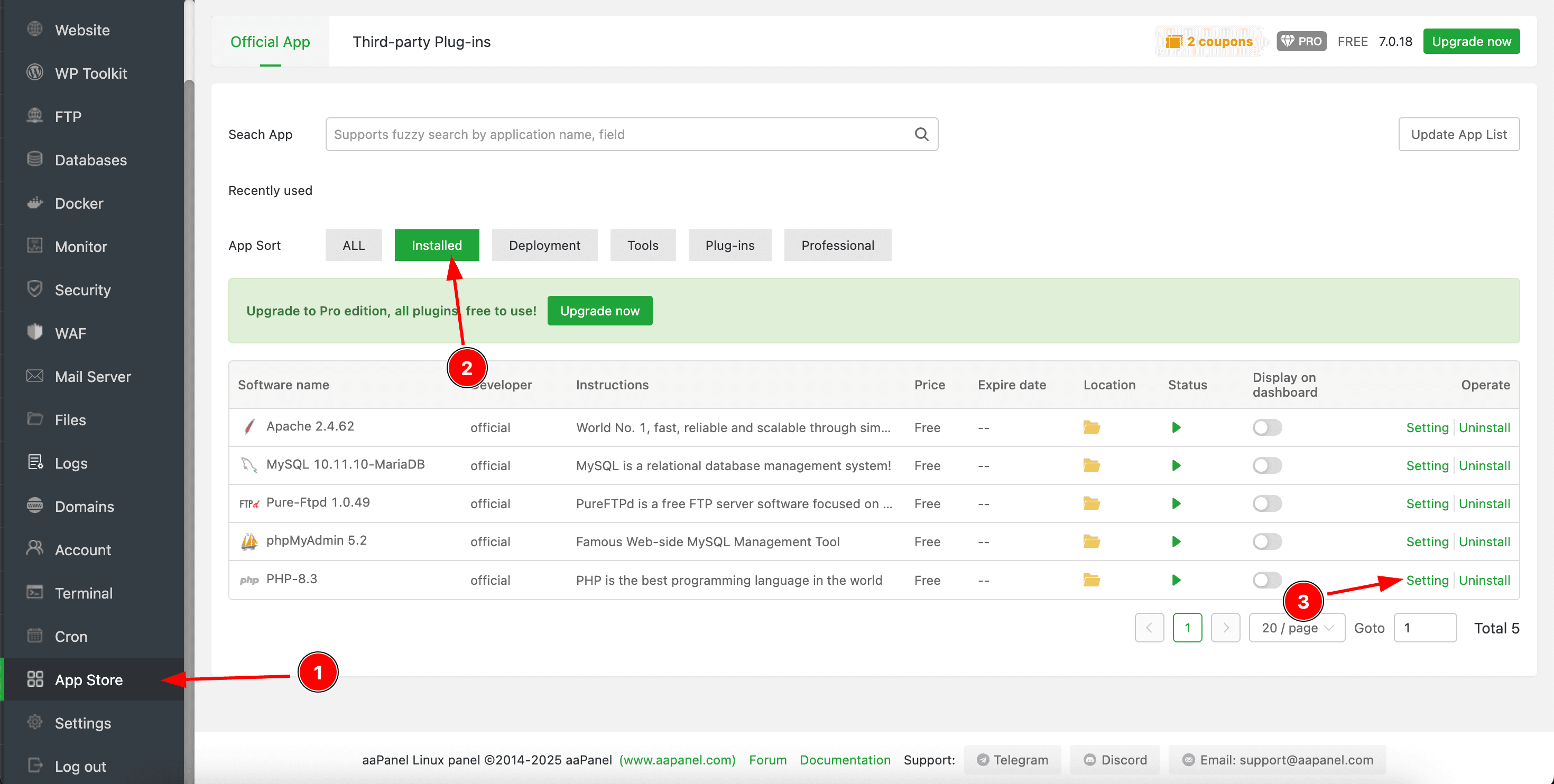
Dans l'onglet Configuration, passez memory_limit à 512M et Save.
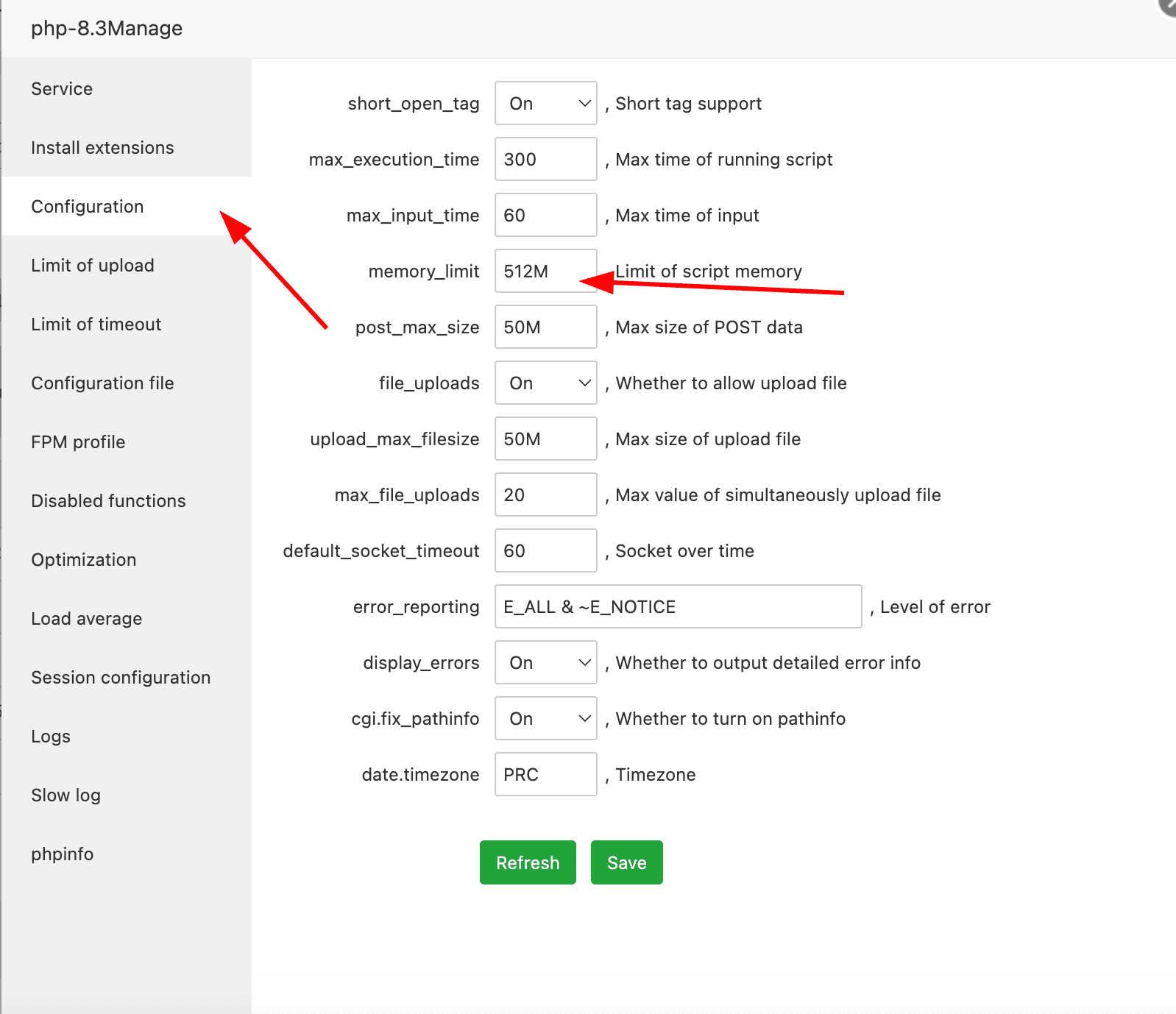
Dans l'onglet Optimization passez Concurrency Plan à 2GB Ram si votre machine le permet.
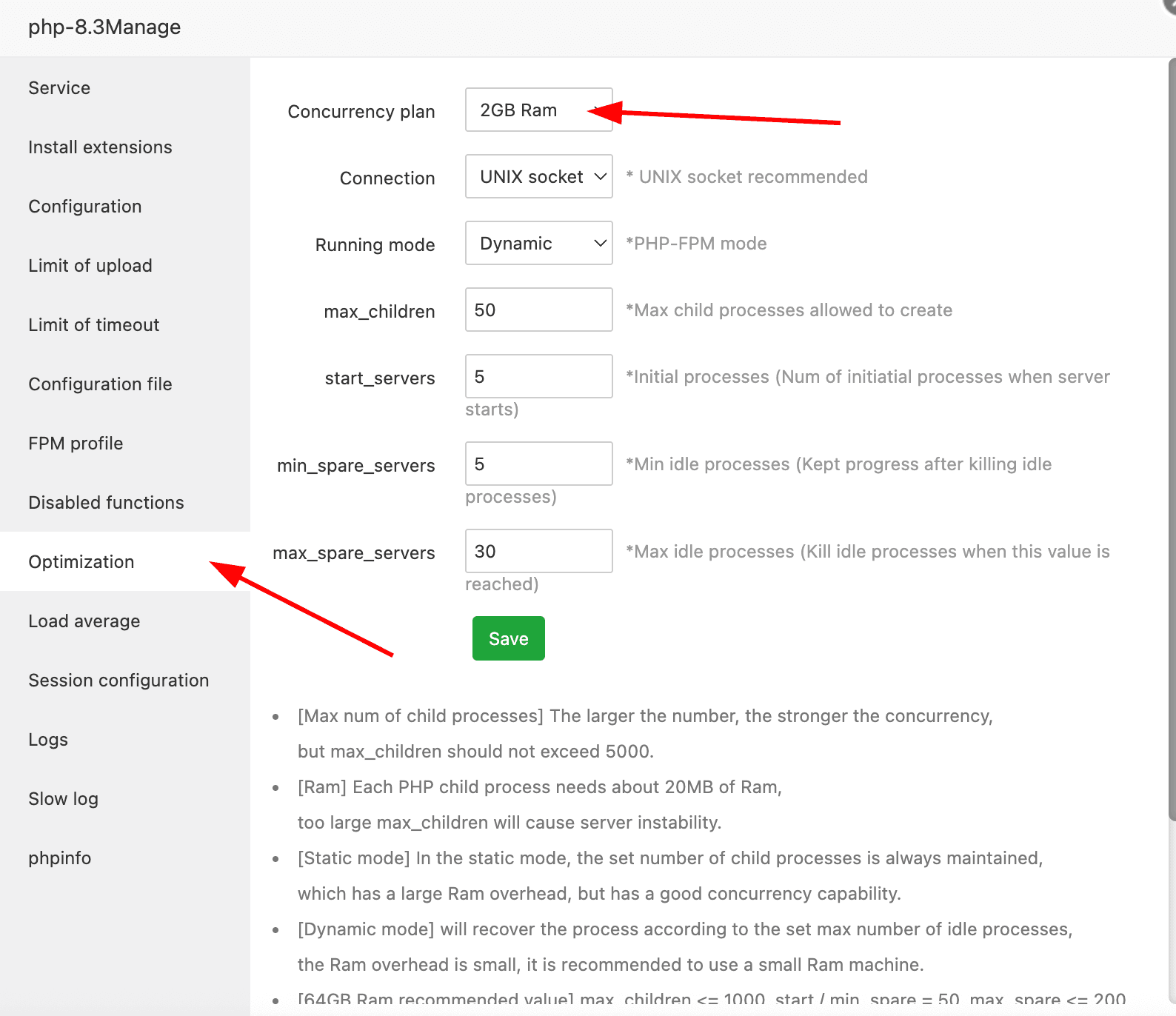
Dans Disabled Functions, recherchez la ligne avec "exec" et faîtes Del à droite pour retirer cet élément des disabled functions (Spip s'en sert pour scripter ses uploads).
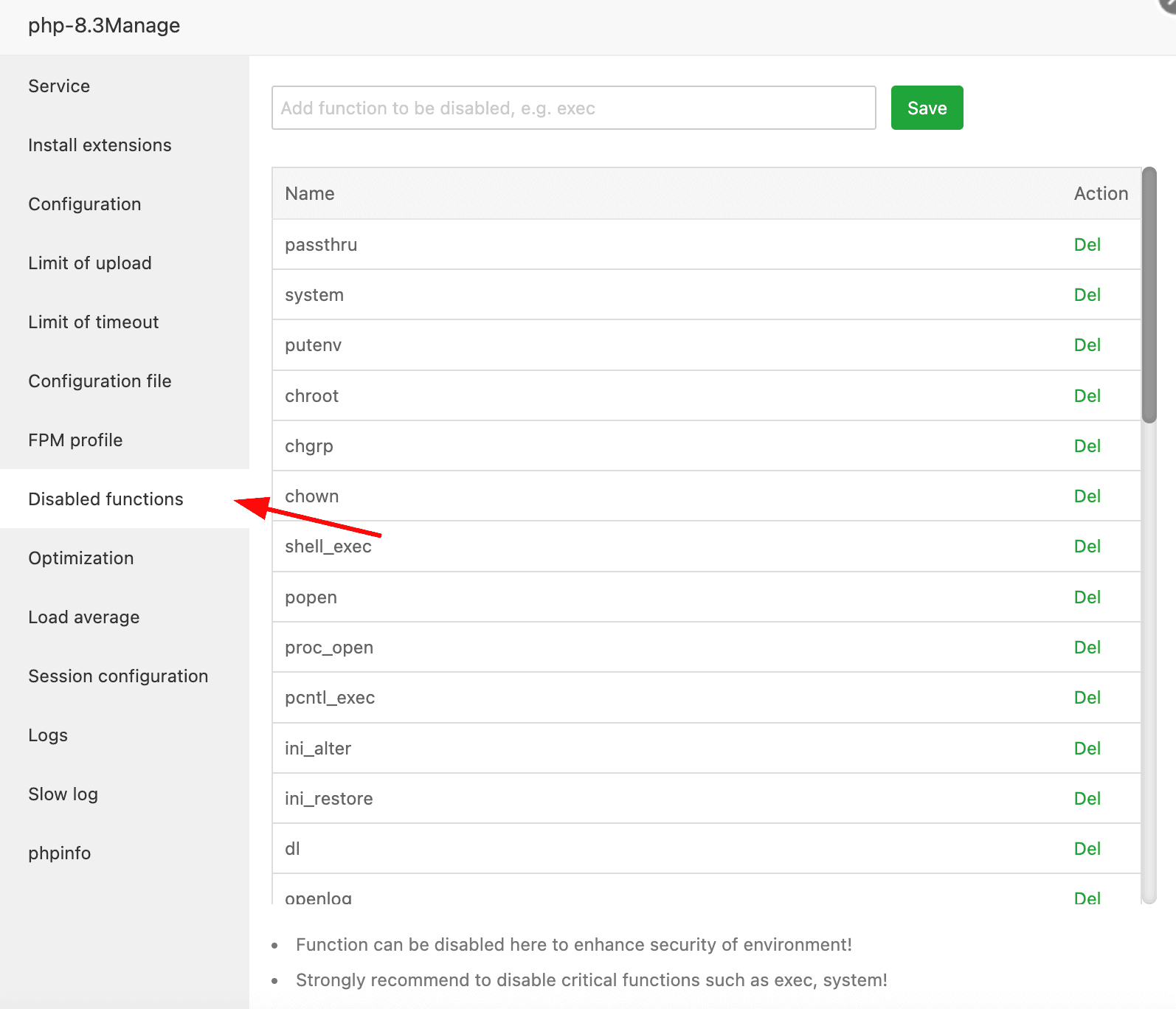
Dans Install extensions, cherchez:
- fileinfo
- imagemagick
Et faîtes install à droite.
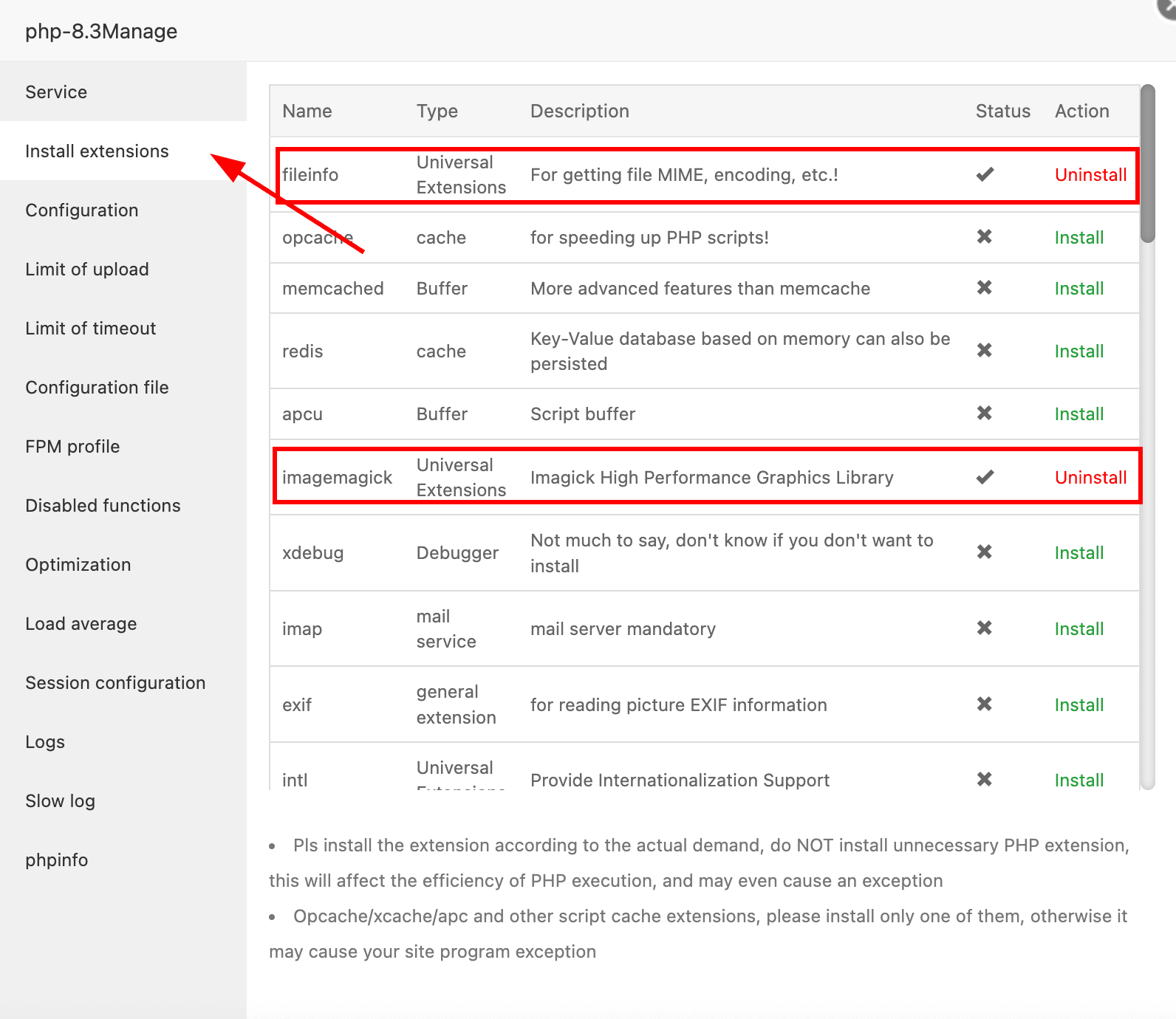
Enfin, redémarrez votre PHP, dans l'onglet Service faîtes Restart:
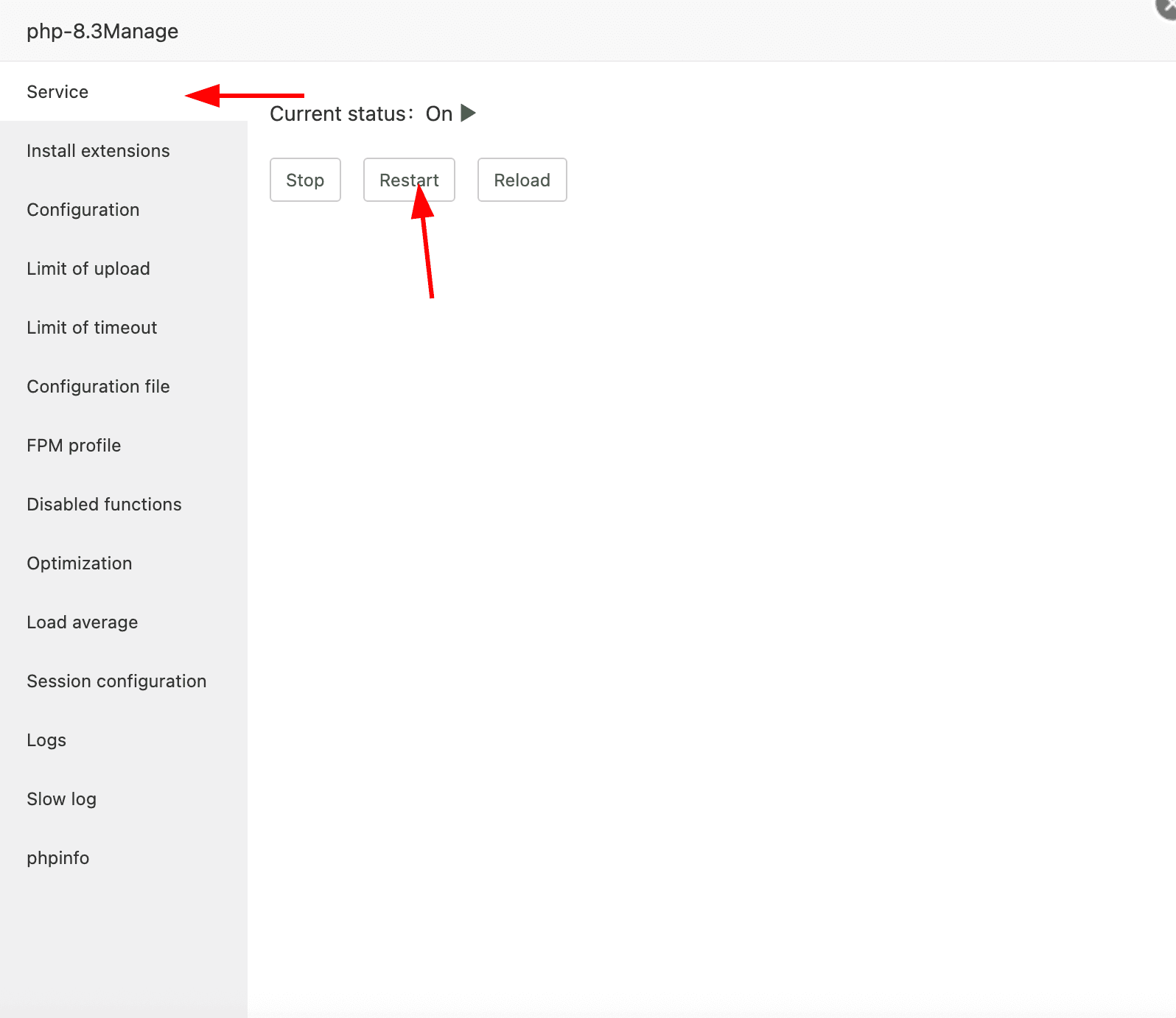
Voilà, vous devriez avoir un upload fonctionnel et un site fluide !
Conclusion
Ce n'est pas si évident au départ de se faire à une interface pour configurer apache2, php, le ftp, mysql etc...
Mais avec le temps on s'y fait et c'est même plus rapide maintenant que tout est fait de déployer un second site en quelques secondes.
Il y a bien sûr toute une partie Wordpress que l'on verra un peu plus en détail plus tard.
En attendant j'espère que cet article vous a été utile, à bientôt !

Alexandre P.
Développeur passionné depuis plus de 20 ans, j'ai une appétence particulière pour les défis techniques et changer de technologie ne me fait pas froid aux yeux.
Poursuivre la lecture dans la rubrique System